Améliorer les choses OmniFocus 2 repensé pour Mac
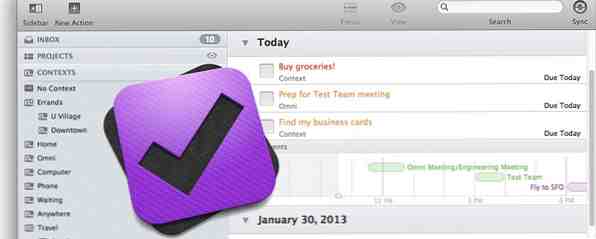
Le très attendu OmniFocus 2 (39,99 $) a fait son entrée sur le marché avec une conception révisée et plus propre et des sections rationalisées pour la gestion et la révision de projets, de tâches et d'éléments marqués..
Il y a quelques années, j'ai abandonné le logiciel OmniFocus original car il me semblait trop compliqué pour répondre à mes besoins. J'utilise actuellement les logiciels récemment évalués 2Do pour Mac et iOS de Guided Ways. Prenez le contrôle des tâches et de la tâche avec le puissant 2Do pour Mac et iOS Prenez le contrôle des tâches et de la tâche avec le puissant 2Do pour Mac et iOS Une gestion des prises puissante L'application est le meilleur moyen de rester au top de vos tâches et de vos projets, et 2Do est l'un des organisateurs multi-plateformes les plus robustes pour Mac, iOS et Android. En savoir plus, mais l'élégante refonte d'OmniFocus 2 m'a amené à me demander si je devrais passer à la version repensée..
Une interface utilisateur entièrement redessinée
Je me suis toujours senti un peu confus lors de l'utilisation de la version précédente d'OmniFocus (capture d'écran, ci-dessous), avec ses nombreux menus déroulants et ses options d'affichage et de gestion des entrées. De plus, l'application était moins attrayante et plus encombrée que d'autres solutions telles que Things et 2Do.

Si vous préférez le nouveau design plat d'iOS 7 10 superbes applications tierces et leurs mises à jour pour iOS 7 10 superbes applications tierces et leurs mises à jour pour iOS 7 Notre guide iOS 7, récemment publié, vous permettra de vous familiariser avec les nouveautés Découvrez, et aujourd’hui, je partagerai dix de mes applications préférées et leurs nouvelles conceptions et… Lire la suite, vous allez être émerveillé par OmniFocus 2. Toutes les icônes et tous les boutons se complètent, ainsi que les cinq sections visibles par défaut, ou Ce que l'on appelle des perspectives (Boîte de réception, Projets, Contextes, Prévisions, Balisage, Révision) facilite la localisation et la gestion des tâches et autres éléments..

Ajout de projets et de tâches
En général, la gestion des tâches dans OmniFocus se compose de projets et de ce qu'on appelle “le contexte” étiquettes, basées sur le système de gestion de tâches Getting Things Done (GTD). Je ne suis pas un utilisateur de la méthode GTD, mais la principale différence entre les projets et les contextes est que les projets consistent en plusieurs actions ou tâches pouvant durer plusieurs semaines ou plusieurs mois, alors qu'un ou plusieurs contextes peuvent être affectés à des actions, des projets. et des groupes pour indiquer où et avec qui mener une action, comme une épicerie, un bureau, un client, un courrier électronique ou un ordinateur.
Dans le nouvel OmniFocus, les projets reposent sur trois types d’actions:
- Actions parallèles: peut être complété sans ordre particulier, tel qu'une liste de livres à lire.
- Projets séquentiels: plusieurs actions doivent être effectuées dans un ordre particulier, comme peindre votre garage.
- Actions uniques: une liste d'actions vaguement liées, telles que des tâches ménagères courantes ou une liste de courses.
Lorsque vous créez un nouveau projet, OmniFocus facilite la frappe à deux reprises sur la touche Retour pour créer une nouvelle action. Un projet peut même être mis en mode ciblé, ce qui masque tous les autres projets et même être ouvert dans une fenêtre séparée..
J'aime particulièrement la façon dont les projets peuvent être étiquetés comme actifs, en attente, terminés ou abandonnés. Bien sûr, vous pouvez supprimer un projet, mais il est bon qu’un projet (tel qu’un atelier que vous organisez deux ou trois fois par an) avec toutes ses actions puisse être marqué comme terminé, masqué, puis marqué comme incomplet lorsque vous devez l’utiliser. encore. En cliquant sur le Vue bouton de la barre d’outils, vous pouvez configurer OmniFocus pour afficher tous les éléments et projets terminés et supprimés, ou uniquement les projets actifs..

Quand il s'agit d'ajouter des actions, c'est assez simple. Cliquez sur le nouveau bouton d'action et ajoutez un titre, affectez un “différé” ou date d'échéance, et affectez l'élément à un projet et / ou à un contexte. OmniFocus, comme 2Do et Things, comprend également une fonction de saisie rapide dans laquelle des éléments et des coupures sélectionnées dans Mail et d'autres applications peuvent être créés en dehors d'OmniFocus..
Malheureusement, contrairement à 2Do, OmniFocus doit être lancé pour pouvoir utiliser sa fonction Saisie rapide. D'autre part, 2Do n'inclut pas de fonctionnalité de découpage telle qu'OmniFocus, qui placera le découpage sélectionné dans le champ de titre du champ de saisie..

Comme avec 2Do, vous pouvez utiliser la touche de tabulation pour vous déplacer entre chaque champ de la zone Saisie rapide, ce qui signifie qu'il est possible de créer une entrée sans avoir à utiliser votre souris..
Comme vous vous en doutez, vous pouvez également ajouter des notes et affecter des dates estimées périodiques aux éléments d'action. Vous pouvez également joindre et lier des fichiers à des actions et les prévisualiser dans une fenêtre Liste des pièces jointes (Fenêtre> Liste des pièces jointes). Mais pour une raison quelconque, les fichiers en pièce jointe n'apparaissent pas dans la fenêtre lorsque je l'ouvre. Avec 2Do, les fichiers image et audio peuvent être incorporés dans des éléments, au lieu d'être simplement des pièces jointes..
Comprendre les contextes
Les contextes peuvent comprendre des tâches ou des actions liées au projet et des éléments autonomes, ou ils peuvent concerner tout ce que vous voulez. Ainsi, par exemple, vous pouvez créer un contexte pour tous vos éléments liés au courrier électronique, même s'ils peuvent appartenir à différents projets. Lors de la rédaction d'un courrier électronique, vous pouvez décider de supprimer plusieurs tâches liées au courrier à peu près au même moment. Un autre contexte pourrait être pour toutes les courses que vous devez faire.

Les contextes sont particulièrement utiles avec la version iOS d'OmniFocus, qui inclut la fonction d'alarme d'emplacement. Comment configurer les alertes d'emplacement dans les rappels iPhone Comment configurer les alertes d'emplacement dans les rappels iPhone Définissez des alertes en fonction de l'emplacement à l'aide de l'application Rappels iOS acheter du pain ou ramasser un paquet plus jamais. Lire la suite, similaire à l'application intégrée Rappels.
Encore plus de fonctionnalités
OmniFocus comprend d’autres “la perspective” zones de filtrage des éléments marqués et des éléments affectés à la révision. La perspective Prévisions fournit une liste des dates différées et d'échéance à venir, ainsi que des événements affectés à votre calendrier Mac par défaut..
Comme avec la version précédente d'OmniFocus, des perspectives personnalisées peuvent être créées en fonction des filtres et des focus attribués. C'est ici qu'intervient la version pro, qui inclut également le support AppleScript.

Heureusement, OmniFocus 2 permet également d’attribuer une date et une heure de report par défaut aux nouveaux éléments. Les préférences OmniFocus incluent d'autres paramètres pour la prise en charge des notifications Mavericks par défaut, les nouveaux paramètres de projet et les paramètres de synchronisation avec vos autres appareils Mac et iOS exécutant OmniFocus..
Il y a encore beaucoup à apprendre sur OmniFocus 2, et OmniGroup a en fait produit et publié un manuel gratuit dans iTunes Book Store..
Valeur d'essai Télécharger
La version professionnelle d’OmniFocus 2 inclut la fonctionnalité permettant de créer des perspectives personnalisées et de configurer la barre latérale pour afficher les perspectives souhaitées. Il inclut également une fonctionnalité de focus de projet unique, qui masque tous les autres projets et actions, ainsi que la prise en charge AppleScript pour automatiser les tâches courantes, ainsi que d'autres fonctions d'OmniFocus..
OmniFocus mérite certainement le téléchargement d’essai gratuit, bien que de nombreux nouveaux utilisateurs potentiels comme moi-même hésitent peut-être à assumer les coûts liés au remplacement de leur solution de gestion des tâches actuelle. La version pro d’OmniFocus 2 (79,99 $) est relativement chère et les versions iOS sont vendues séparément pour iPad (39,99 $) et iPhone (19,99 $)..
Dites-nous ce que vous pensez d'OmniFocus 2 et ce que vous aimez ou ce que vous n'aimez pas, c'est une refonte totale.
En savoir plus sur: Logiciels d'organisation, Liste de tâches.


